Ekran kayıt yazılımı, oyununuzu kaydetmek, eğitici videolar oluşturmak, ürün tanıtımları yapmak, video görüşmelerini kaydetmek veya çevrimiçi videoları indirmek için kullanılır. Genel olarak, iki tür ekran kayıt yazılımı, ücretsiz ekran kaydediciler ve profesyonel ekran kaydediciler vardır.
Ücretsiz ekran kaydediciler arıyorsanız, çoğunun kayıtlarınıza filigran eklemek gibi bazı sınırlamalar içerdiğini keşfedeceksiniz. Filigran kaldırma veya pro sürümüne yükseltme için ödeme yapmanız gerekir.
Sizi beladan kurtarmak için, Windows, Mac, iPhone ve Android cihazlar için filigran olmadan en iyi 10 ücretsiz ekran kaydediciyi belirleyip paylaşacağız.

Ekran Kaydedici Filigran Yok
Aiseesoft Ekran kaydedicisi piyasadaki en iyi ekran kayıt yazılımlarından biridir.
Kısacası Ekran Kaydedici, ekranınızı kaydetmenin en iyi yoludur ve bulabileceğiniz ve ihtiyacınız olan tüm özellikleri sunar. Daha da önemlisi, kayıtlarınıza filigran eklemez veya başka sınırlamalar içermez.
En iyi ekran kayıt yazılımları nasıl kullanılır
1. Adım Ekran Kaydediciyi PC'nize yükleyin, Mac makineleri için başka bir sürüm var. Masaüstünüzden başlatın ve birkaç seçenek göreceksiniz. Kayıt penceresini açmak için Video Kaydedici'yi seçin. Ses yakalamak istiyorsanız Ses Kaydedici'yi seçin.

2. Adım Yalnızca ekranınızı yakalamak için Web Kamerası ve Mikrofonu devre dışı bırakırken Ekran ve Sistem Sesi'ni etkinleştirin. Hem ekranınızı hem de kendinizi kaydetmeniz gerekiyorsa, Web Kamerasını ve Mikrofonu da açın. Sağ üst köşedeki Ayarlar simgesine basarak Tercihler iletişim kutusunda diğer özel seçenekleri bulabilirsiniz.

3. Adım Hazırsanız, REC düğmesine tıklayın ve ekranınızdaki her şeyi kaydetmeye başlayın. Düzenlediğinizde düzenleme panelini açmak için Çizim simgesine basın
metin ve diğer öğeler eklemek istiyorum. Tamamlandığında, Önizleme penceresini açmak ve ekran kaydınızı kaydetmek için durdur düğmesine basın.
Daha önce de belirtildiği gibi, ücretsiz ekran kayıt yazılımı popülerdir, ancak maliyet filigranlarla yaşamak zorunda olduğunuzdur. Neyse ki, bazı geliştiriciler filigran olmadan ücretsiz ekran kaydediciler yayınladı. Hemen hemen tüm ücretsiz ekran kayıt yazılımlarını test ettik ve aşağıdaki ilk 10 listeyi paylaştık.
Platform: Windows ve Mac
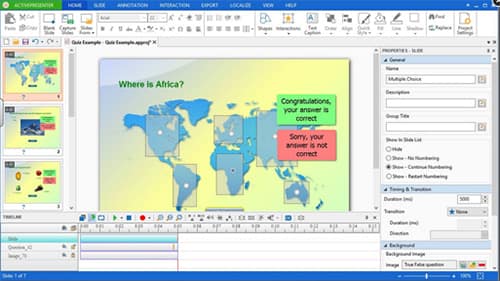
Anahtar özellikler:
1. dağ eteğindeki taş yığını tam ekran veya özel ekran boyutu.
2. Masaüstü video ve sesleri otomatik olarak HD kalitesinde yakalayın.
3. Web kamerası aracılığıyla çevreyi ve kendinizi kaydedin.
4. Kes, kırpma, birleştirme ve daha fazlası gibi temel video düzenleme araçlarını sağlayın.
5. AVI, MP4, WebM, MKV, PDF, Excel, Word veya HTML5'te kayıtları dışa aktarın.
Artılar
1. PC ve Mac için bu ücretsiz ekran kaydedici kayıtlarınıza filigran eklemeyecektir.
2. Zaman kısıtlaması da yoktur.
Eksiler
1. Şu anda, HTML5 çıktısı filigran eklenecektir.
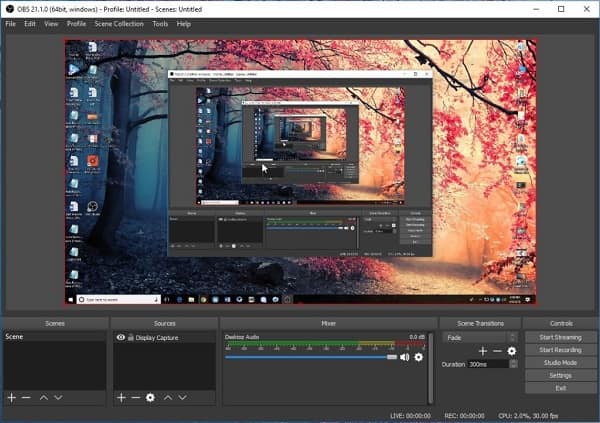
Platform: Windows, Mac, Linux ve çevrimiçi
Ana Özellikler:
1.Çoklu kaynaktan ekran kayıtları yapın.
2. Güçlü yapılandırma seçenekleri sunun.
3. Ekran kayıtları yaparken sesi görüntülerle karıştırın.
4. Sezgisel bir ses mikseri entegre edin.
Artılar
1. Mac için filigran içermeyen bu ücretsiz ekran kaydedici, çeşitli canlı akış platformlarını destekleyen açık kaynaklı bir programdır.
Eksiler
1. Yeni başlayanlar için yapılandırma biraz karmaşıktır.
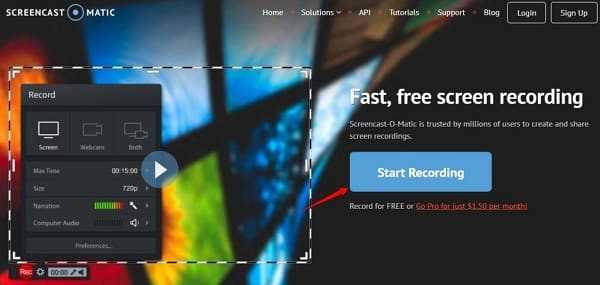
Platform: Windows, Mac ve çevrimiçi
Temel özellikleri:
1. Görüntüler ve sesler dahil olmak üzere bilgisayar ekranınızı yakalayın.
2. Ekran kayıtlarına web kamerası ve ses ekleyin.
3. Çıktıları YouTube'da HD kalitesinde paylaşın.
4. Ekran kayıtlarını video dosyaları olarak kaydedin.
Artılar
1. Arayüz basittir.
2. Mac ve Windows için bu ücretsiz ekran kayıt yazılımı videolarınıza filigran eklemeyecektir.
Eksiler
Ücretsiz sürüm sadece 15 dakika kaydetmenizi sağlar.
Tanımak Screencast-O-Matic ve araçları.
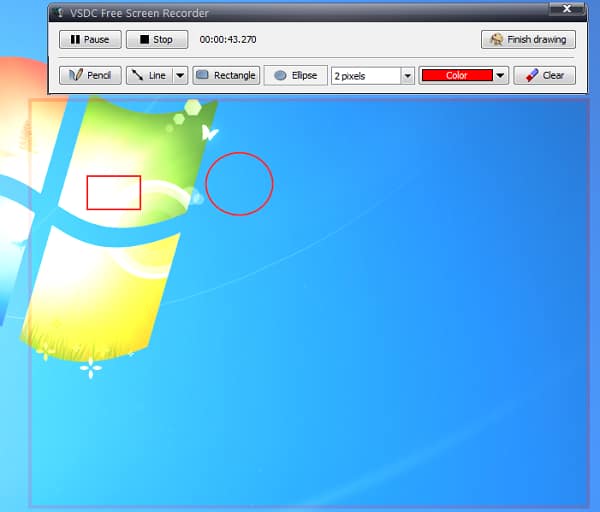
Platform: Windows
Başlıca özellikler:
1. Bilgisayarınızı tam ekrana kaydedin veya kayıt alanını özelleştirin.
2. Kaydedilecek ikinci, üçüncü veya dördüncü ekranı seçin.
3. Mikrofondan, sistemden veya ses olmadan ses yakalamaya karar verin.
4. Fare imlecini, vurgulamayı, kaplamayı vb.
Artılar
1. Açık kaynaklı ekran kaydedici videonuza filigran eklemez.
Eksiler
Video düzenleme araçları yoksundur.
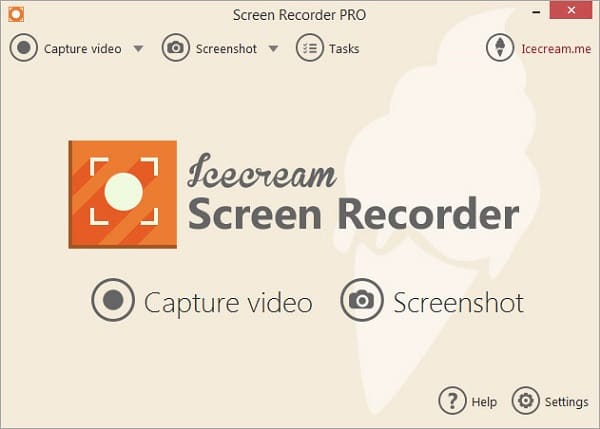
Platform: Windows ve Mac
Çekici özellikler:
1. Masaüstünü tam ekran veya seçilen bölgede yakalayın.
2. Hem ses parçalarını hem de videoları aynı anda kaydedin.
3. Kısayol tuşlarını, ses ve video kaynaklarını ve daha fazlasını özelleştirin.
4. Ekran kayıtlarını MP4, WebM veya MOV biçiminde çıkarın. (Bul MP4 Ekran Kaydedici burada)
Artılar
1. Bu ücretsiz oyun kaydedici filigran olmadan ekran görüntüleri almanızı sağlar.
Eksiler
1. Ücretsiz sürüm sadece 10 dakika ekran kaydı yapabilir.
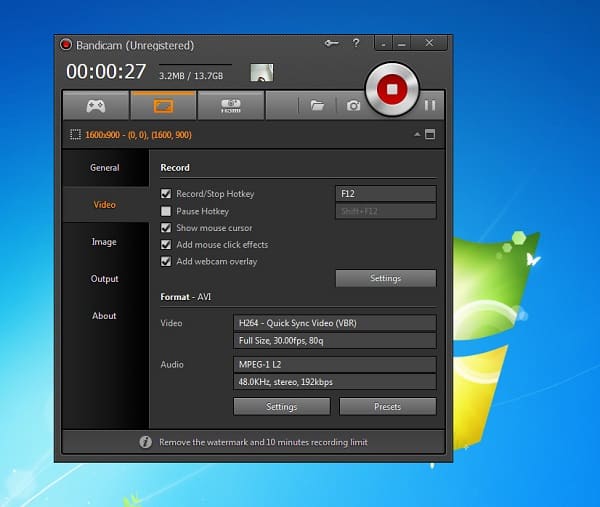
Platform: Windows
Anahtar özellikler:
1. Kayıt oyun ve masaüstünüzdeki diğer etkinlikler.
2. Web kamerası ve mikrofon aracılığıyla görüntü ve seslerinizi yakalayın.
3. Fare imleci efektlerini özelleştirin.
4. Kontrol ve oyun FPS yerleşimi.
Artılar
1. Bu ücretsiz oyun kaydedici, oyun videolarınıza filigran eklemeyecektir.
Eksiler
1. Kaydolmak gerekiyor.

Platform: Online
Ana Özellikler:
1. ücretsiz filigran olmadan ekran kayıtları yapın.
2. Videoyu düzenleyin veya başka biçimlere dönüştürün.
3. Kaydı YouTube, Vimeo, Dropbox veya Google Drive ile paylaşın.
4. Kaydedilen videoları MP4, WMV, AVI, FLV, vb.
Artılar
1. Arayüz kullanıcı dostudur.
Eksiler
1. Bir masaüstü başlatıcısı indirmeniz gerekiyor.
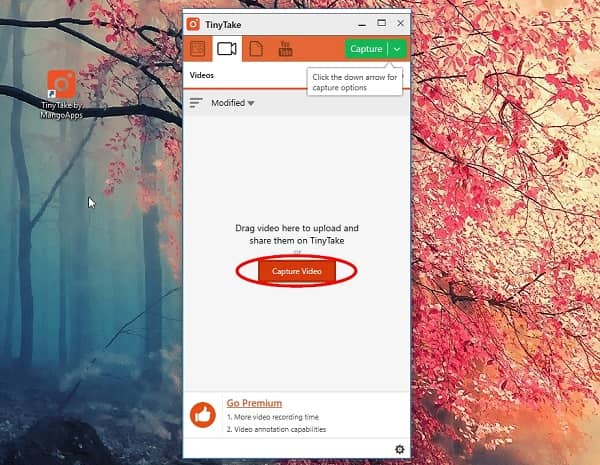
Platform: Windows ve Mac
Başlıca özellikler:
1. Masaüstünde görüntü, video, ses ve etkinliğinizi yakalayın.
2. Kayıtlı videoları ve ekran görüntülerini bulutta saklayın.
3. Kayda metinler, şekiller, oklar ve diğer öğeler ekleyin.
4. Ücretsiz ekran kayıtları yapın.
Artılar
1. Bu program ücretsiz filigran olmadan ekran kayıtları yapmanızı sağlar.
Eksiler
1. Ücretsiz sürüm sadece 5 dakikalık kayda izin verir.
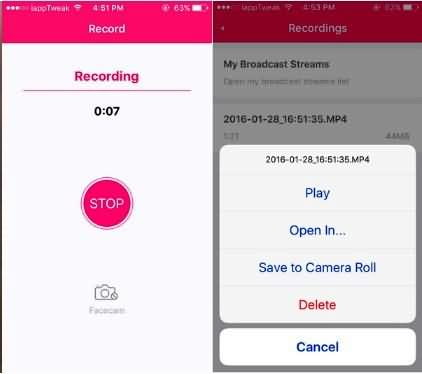
Platform: iOS ve Android
Temel özellikleri:
1. Ekranınızdaki her şeyi yüksek kalitede kaydedin.
2. Çalışırken çok daha az işlem gücü kullanın.
3. Uygulama içi özel seçenekler sağlayın.
4. Çok çeşitli mobil cihazlarda çalışır.
Artılar
1. Filigran olmadan bu ücretsiz ekran kaydedici kullanımı kolaydır.
Eksiler
1. Ses kaydı için mikrofona bağlandığında, çok fazla gürültü var.
Hakkında daha fazla bilgi alın Airshou Ekran Kaydedici .
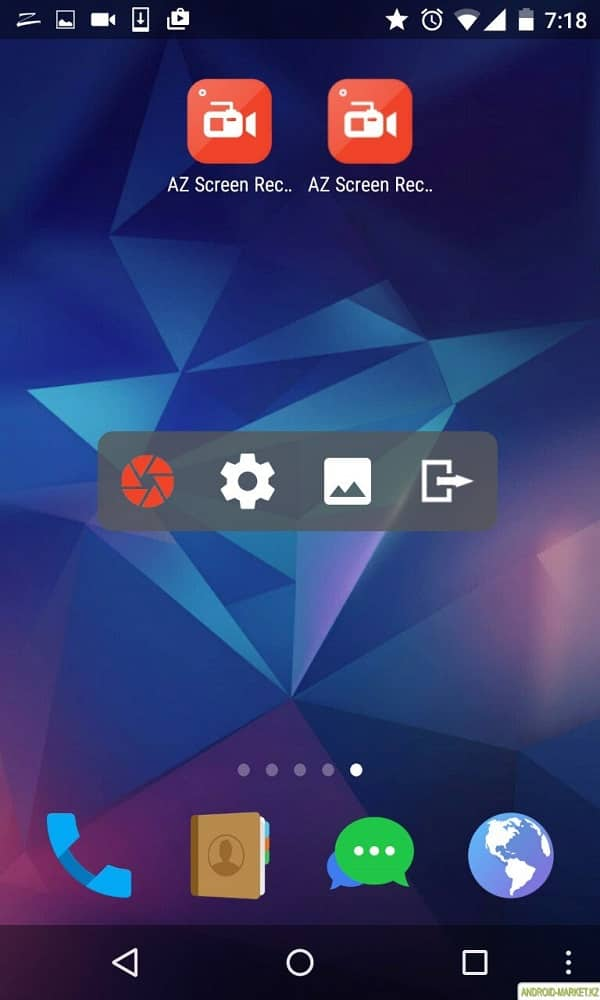
Platform: Android
Çekici özellikler:
1. Ana ekranınızı ücretsiz olarak kaydedin.
2. Canlı ekran kaydı yapın.
3. Dahili kamera ve mikrofonla videolar oluşturun.
4. Görüntülü aramaları, oynanışı ve diğer etkinlikleri kaydedin.
Artılar
1. Bu ücretsiz ekran kaydedici, kayıtlarınıza filigran eklemeyecektir.
Eksiler
1. Sinir bozucu reklamları görüntülemeniz gerekir.
OBS stüdyosunda bir filigran var mı?
Evet. OBS Studio, filigran uygulanmadan video çeken Windows, Mac ve Linux için ücretsiz bir ekran kaydedici ve canlı akış aracıdır.
Bir videoya nasıl filigran yerleştirirsiniz?
Aiseesoft Video Converter Ultimate ile daha kolay videoya filigran ekle. Bilgisayarınızda Aiseesoft Video Converter Ultimate uygulamasını başlatmanız gerekir. Bir videoyu içe aktarmak için Dosya Ekle'yi tıklayın. Ardından Düzenle düğmesini tıklayın ve Filigran sekmesini seçin. Filigran olarak bir görüntü veya metin ekleyebilirsiniz.
Filigranı fotoğraftan kaldırabilir misiniz?
Evet. Profesyonel görüntü işleme yazılımı ile Adobe Photoshop kolayca filigranı fotoğraftan kaldır. Bilgisayarınızda Photoshop'u açmanız ve görüntüyü programa yüklemeniz gerekir. Filigranın tamamını seçmek için Kement Aracı'nı tıklatın ve arka plan rengini kopyalamak için Damlalık Aracı'nı tıklatın. Ardından, filigranı boyamak ve kaldırmak için Kurşun Kalem Aracını tıklayın.
İncelemelerimize göre, Windows, Mac, çevrimiçi, iPhone ve Android için filigran olmadan en az 10 ücretsiz ekran kaydediciyi kavrayabilirsiniz. Artık incelemelere göre favori ekran kayıt yazılımınızı alabilirsiniz.
Öte yandan, profesyonel bir ekran kayıt uygulamasına ihtiyacınız varsa, Aiseesoft Ekran Kaydedici'yi öneririz. Sadece kullanımı kolay değil, aynı zamanda filigran olmadan yüksek kaliteli kayıtlar üretebiliyor.